Jaka jest normalna temperatura procesora podczas grania?
Różne / / April 05, 2023
Temperatura procesora jest jedną z najważniejszych części, które każdy powinien od czasu do czasu monitorować. Jednostka centralna (CPU) jest centrum całego komputera, jak sama nazwa wskazuje. Chociaż obecnie gry znacznie bardziej polegają na procesorach graficznych do napędzania liczby klatek na sekundę niż na procesorach, wcześniej tak nie było. Procesor był sam odpowiedzialny za wszystkie wymagania dotyczące wydajności, co zwykle skutkowało wysoką temperaturą procesora podczas grania. Poznajmy odpowiedź na twoje zapytanie: normalna temperatura procesora podczas grania i jak obniżyć temperaturę procesora.
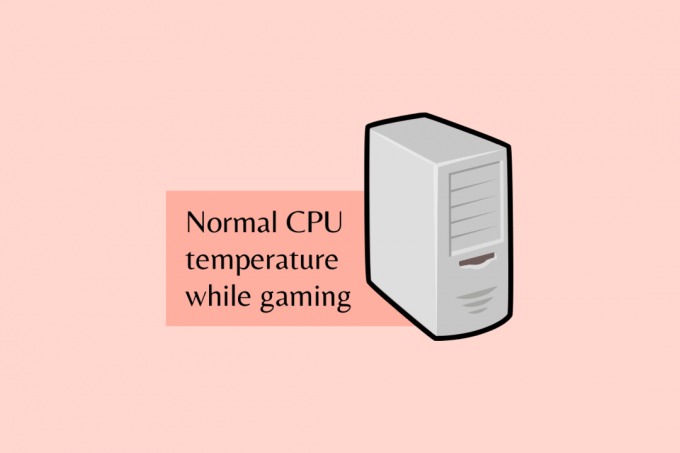
Spis treści
- Jaka jest normalna temperatura procesora podczas grania?
- Co to jest wysoka temperatura procesora podczas grania?
- Czy temperatura 80ᵒ C jest wysoka dla procesora podczas grania?
- Jak obniżyć temperaturę procesora?
Jaka jest normalna temperatura procesora podczas grania?
Normalna temperatura procesora podczas grania zależy od modelu procesora i jego pojemności. Średnia miara danych połączonych z różnych
edytor modele mogą dać ci wyobrażenie o dobrej temperaturze procesora podczas grania. Średnia leży pomiędzy 60°C i 74°C. Ale będą procesory, w których nawet 70°C będzie wyższe niż normalnie, a dla niektórych procesorów nawet 93°C będzie normalne. Aby znaleźć normalną temperaturę dla swojego modelu procesora, sprawdź model procesora, a następnie wyszukaj specyfikację temperatury procesora. Znajdziesz tam minimalną, maksymalną, bieżącą i średnią temperaturę procesora.Co to jest wysoka temperatura procesora podczas grania?

Wysoka temperatura procesora również podczas grania zależy od procesora. Ale generalnie temperatura w pobliżu 90°C może być niebezpieczna dla komputera. Maksymalizacja mocy wyjściowej poprzez utrzymywanie temperatury 80°C przez całą sesję gry jest ogólnie uważana za zdrową dla procesora. Im wyższa temperatura, tym szybciej procesor może się zużyć. Bardziej intensywny procesor pracuje podczas grania lub podobnych ciężkich zadań, takich jak edycja wideo, może szybciej zużywać procesor. Ogólnie rzecz biorąc, temperatura procesora powinna oscylować wokół 60°C, co jest uważane za dobrą temperaturę procesora podczas grania. Czasami może wzrosnąć, gdy masz dłuższe sesje gry.
Przeczytaj nasz artykuł nt jak sprawdzić temperaturę procesora uczyć się więcej.
Czy temperatura 80ᵒ C jest wysoka dla procesora podczas grania?
NIEMówi się, że 80°C to normalna temperatura. Ale jeśli przekroczyła 80 ° C, może to spowodować pewne problemy, które mogą zużyć procesor szybciej niż się spodziewasz. Jak wspomniano powyżej, zależy to od używanego procesora. Ale w bardziej ogólnym sensie 80°C jest uważane za normalne. Ale jak tylko zbliżysz się do temperatury 90°C podczas grania, po pewnym czasie może dojść do uszkodzenia procesora.
Jak obniżyć temperaturę procesora?
Aby obniżyć temperaturę procesora, musisz znaleźć przyczynę przegrzania. Oprócz dłuższych sesji grania, które powodują przegrzanie procesora, może istnieć wiele innych przyczyn, które mogą spowodować, że procesor osiągnie niebezpieczne temperatury, które uruchamiają mechanizm bezpieczeństwa zwany dławienie termiczne. Zmniejsza maksymalne użycie procesora, co powoduje, że procesor działa wolniej i generuje mniej ciepła, co pozwala na chłodzenie procesora.
Jeśli chcesz naprawić błąd wyzwalania termicznego w systemie Windows 10, możesz zapoznać się z artykułem naprawić błąd wyłączenia termicznego. Poniżej podano sposoby obniżenia temperatury procesora.
1. Mniejsze zużycie procesora
Jedną z najczęstszych przyczyn przegrzania procesora może być obciążenie procesora zadaniami zamiast zadań. Granie podczas przesyłania strumieniowego wideo na żywo z mnóstwem kart Chrome otwartych w tle. Więc możesz zamknij wszystkie niepotrzebne karty.
2. Niższa temperatura pokojowa
Jest to również ważna rzecz, na którą należy zwrócić uwagę podczas korzystania z komputera. Trzymanie go w gorącym pomieszczeniu może spowodować przegrzanie procesora, więc spróbuj przenieś go w chłodniejsze miejsce lub obniż temperaturę w pomieszczeniu.
3. Umieść komputer w oddychającym miejscu
Umieszczenie komputera we właściwym miejscu, w którym ma przestrzeń do oddychania dobry przepływ powietrza. Możesz umieścić go tam, gdzie powietrze może swobodnie przepływać i pył jest minimalny. Unikaj umieszczania go w rogach pomieszczeń, w pobliżu okien, ponieważ może gromadzić kurz, a także na ziemi z tego samego powodu. Pył może zablokować drogi oddechowe i spowodować przegrzanie.
4. Sprzątać komputer
Zaleca się czyszczenie komputera co jakiś czas, aby zapewnić płynne działanie komputera. Jeśli komputer znajduje się w miejscu, w którym może się zakurzyć, a komputer zaczął się przegrzewać, należy go otworzyć i wyczyścić. Kurz może zmniejszyć przepływ powietrza, co blokuje jego chłodzenie, co może negatywnie wpłynąć na wydajność komputera.
5. Napraw zarządzanie kablami
Podczas otwierania komputera musisz sprawdź układ kabli. Nieużywany kabel blokujący drogi oddechowe może spowodować przegrzanie. Jeśli kable spoczywają lub zwisają nad głównymi komponentami komputera, może to powodować problemy. Pamiętaj więc, aby zmienić ich kolejność w najlepszy możliwy sposób.
6. Ponownie nałóż pastę termoprzewodzącą

Jeśli masz starszy komputer lub nigdy nie nakładałeś ponownie pasty termicznej, nadszedł czas, aby to zrobić. Po pewnym czasie pasta termoprzewodząca zużywa się i należy ją ponownie nałożyć, aby chłodzenie procesora działało płynnie. Otwórz chłodzenie procesora i wyjmij je. Następnie wyczyść oba Chłodzenie procesora i z tyłu procesora. Usuń pozostałą część starszej pasty i wyczyść ją alkohol izopropylowy na szmatce. Po wyczyszczeniu nałóż pastę termoprzewodzącą wielkości ziarnka grochu i umieść na niej chłodzenie procesora. Ciśnienie odpowiednio rozprowadzi pastę.
7. Zmodernizuj chłodzenie procesora
Jeśli wykonałeś wszystkie powyższe kroki i problem nadal występuje, być może nadszedł czas, aby chłodzenie procesora wymagało aktualizacji. Zmodernizuj chłodzenie procesora tylko wtedy, gdy używasz standardowego chłodzenia, a temperatury są wyższe. Zmiana na lepsze chłodzenie procesora, np Chłodnica cieczy AIO, może pomóc w tym przypadku.
8. Przyspiesz istniejące wentylatory
Sprawdź nasz artykuł nt jak sterować prędkością wentylatora aby lepiej zrozumieć ten krok.
9. Dodaj więcej wentylatorów skrzynek
Powyższy krok nie jest dla Ciebie, jeśli już zaktualizowałeś chłodzenie procesora, a temperatura wciąż osiąga wyższy niż normalnie. Następnie możesz spróbować dodać więcej wentylatorów do swojego systemu, co zapewni lepszy przepływ powietrza do twojego systemu, a jeśli masz już wystarczającą liczbę wentylatorów w swoim systemie, powinieneś spróbować ponownie je skonfigurować. Dodając kilka do wciągania powietrza do systemu, a także do funkcja wydechu dla sprawnego przebiegu całego procesu.
10. Uaktualnij obudowę komputera
Zdobycie nowej obudowy komputera może być jednym z rozwiązań, ponieważ zapewni lepszy przepływ powietrza. Zawsze szukaj A większa sprawa który oferuje wentylowane panele przednie i górne oraz więcej miejsca na zainstalowanie większej liczby wentylatorów. Większa obudowa zapewnia więcej miejsca na komponenty.
11. Chłodzenie laptopa dla użytkowników laptopów
Możesz łatwo uzyskać wydajne chłodzenie laptopa, które może pomóc w rozwiązaniu problemu z przegrzewaniem się laptopa. Ochładza procesor, co zapobiega awariom laptopa w trakcie gry.
Zalecana:
- Napraw niedziałający ekran blokady Windows Spotlight
- Jak wyświetlić temperaturę procesora i karty graficznej na pasku zadań
- Co to jest zespół WHOOP?
- 11 najlepszych aplikacji do chłodzenia telefonu na Androida i iOS
Komputery PC mogą służyć przez lata w dobrym stanie, jeśli są odpowiednio pielęgnowane. Regularne kontrole i czyszczenie procesora zapewnią dobrą kondycję komputera. Utrzymywanie normalnej temperatury procesora podczas grania to kolejne zadanie, które pomaga utrzymać komputer w dobrym stanie, ponieważ wysoka temperatura procesora podczas grania może spowodować poważne uszkodzenie komputera. Mamy nadzieję, że artykuł nt Normalna temperatura procesora podczas grania był pomocny. Przekaż nam swoją opinię w komentarzach poniżej. Daj nam też znać, czego chcesz się dowiedzieć w następnej kolejności.

Pete'a Mitchella
Pete jest starszym pisarzem w TechCult. Pete kocha technologię i jest zapalonym majsterkowiczem. Ma dziesięcioletnie doświadczenie w pisaniu poradników, funkcji i przewodników po technologiach w Internecie.



